以下是对在 Excel/Word 中快速抠出背景透明手写签名方法的详细总结:
手写签名在白纸上,用手机拍照后上传到电脑。然后在 Excel 中依次点击【插入】>【图片】>【此设备】,将手写签名图片导入。
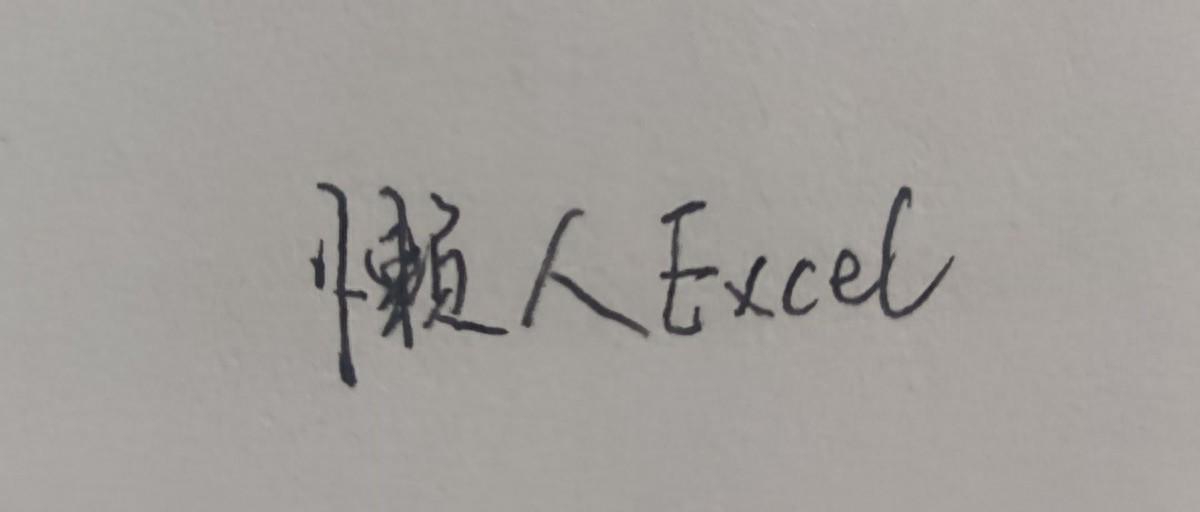
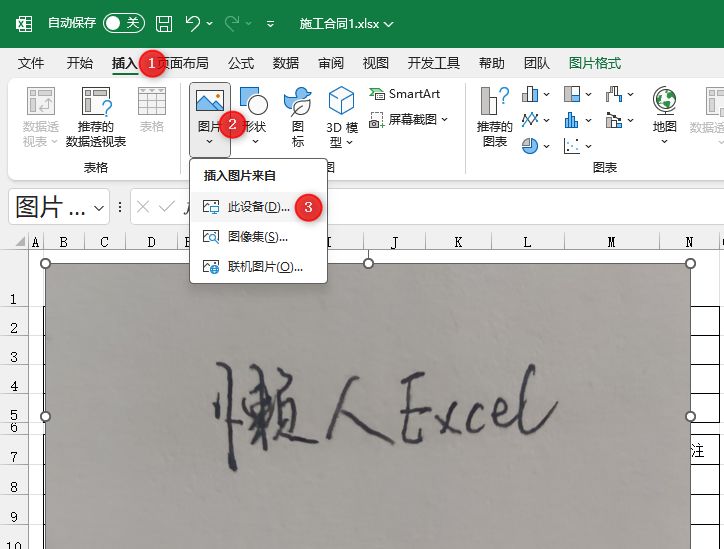
方法一
鼠标选中图片,切换到【图片格式】选项卡中,点击“颜色”按钮,在弹出的下拉菜单中选择一个白底黑字的效果。这一步是为了将图片的颜色模式进行初步调整,使其更接近后续设置透明色的要求。
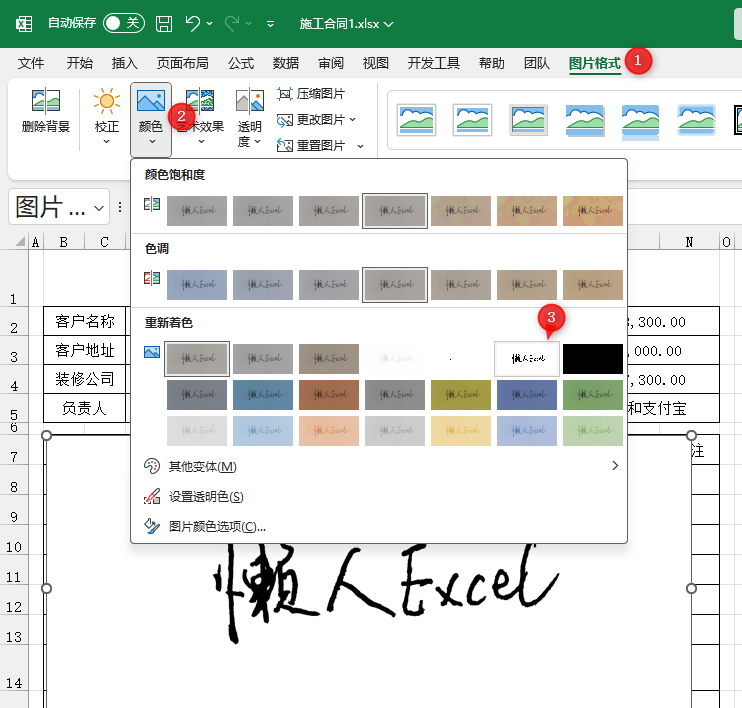
再次点击“颜色”按钮,在下拉菜单中选择“设置透明色”,然后点击图片白色背景的部分。通过这个操作,可以快速将白色背景消除,但该方法对图片要求较高,如果图片背景颜色有差异,成功率可能不高。
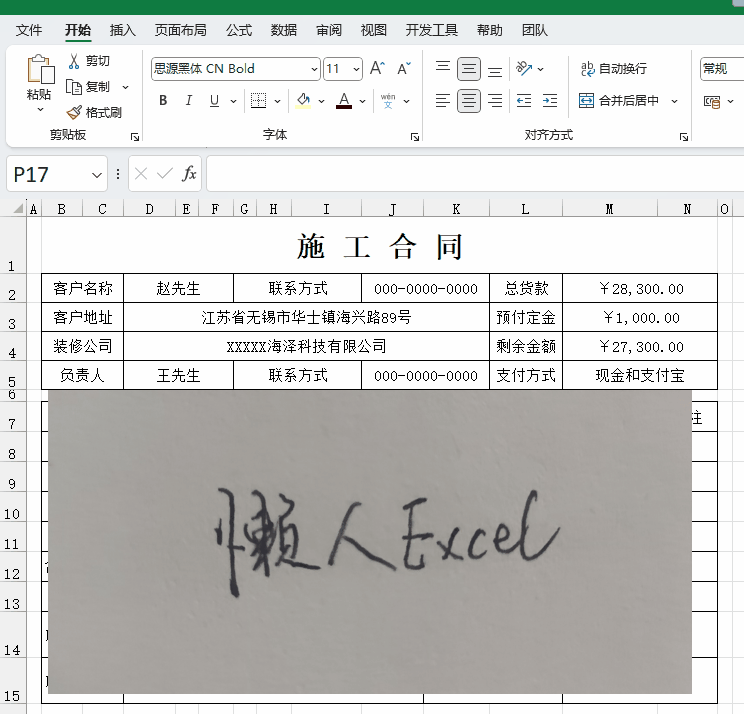
最后调整一下图片大小,使其适应文档的布局需求。
方法二
同样鼠标选中图片,切换到【图片格式】选项卡中,点击“删除背景”按钮。这个功能会自动识别图片中的前景和背景,但可能并不完全准确,需要进一步调整。
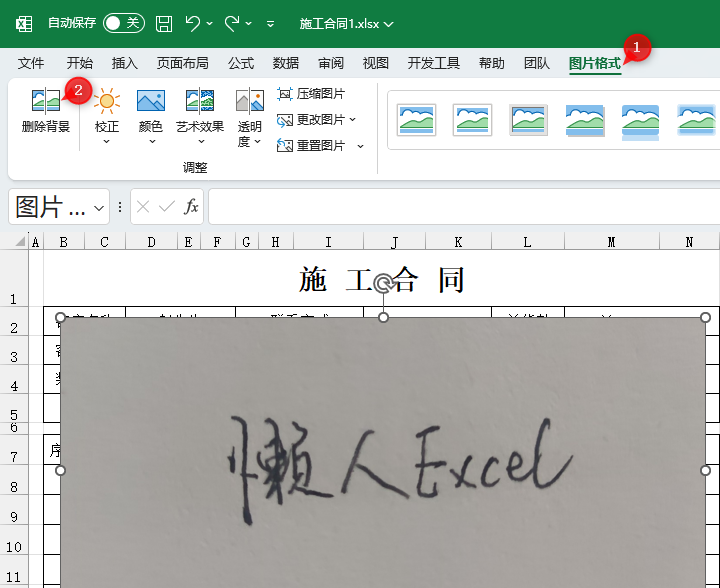
点击“标记要保留的区域”按钮,然后在图片上点击签名部分进行标记保留。这样可以确保签名部分被正确识别为前景,不会被误删除。
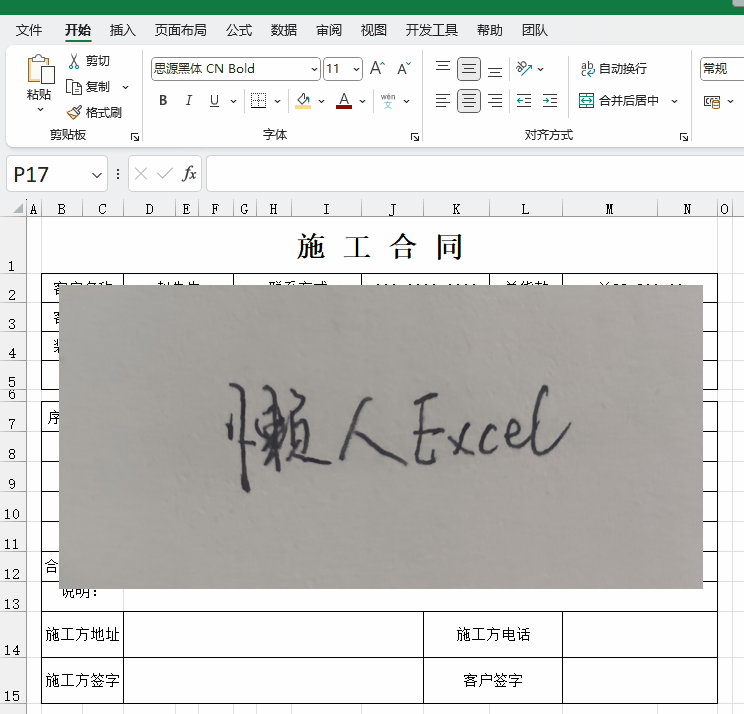
点击“标记要删除的区域”按钮,将还未标记的背景进行标记。这一步是为了让软件更准确地识别哪些部分是需要删除的背景。
点击“保留更改”按钮即可完成抠图操作。
这两种方法可以帮助我们在处理合同、订单等电子文档时,快速添加背景透明的手写签名,使文档更加专业和美观。如果在 Excel 中操作成功,同样的方法在 Word 中也适用。



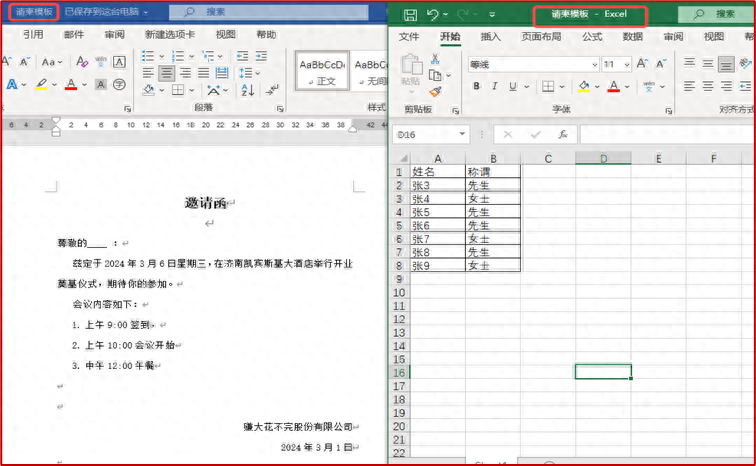

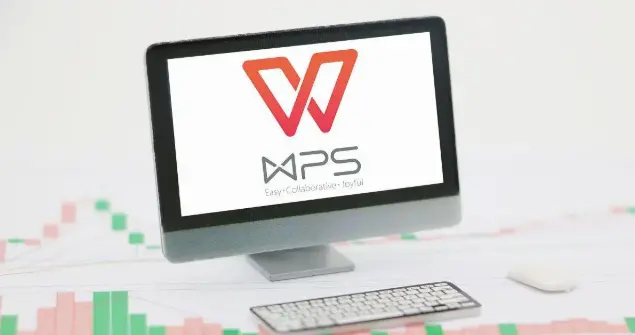
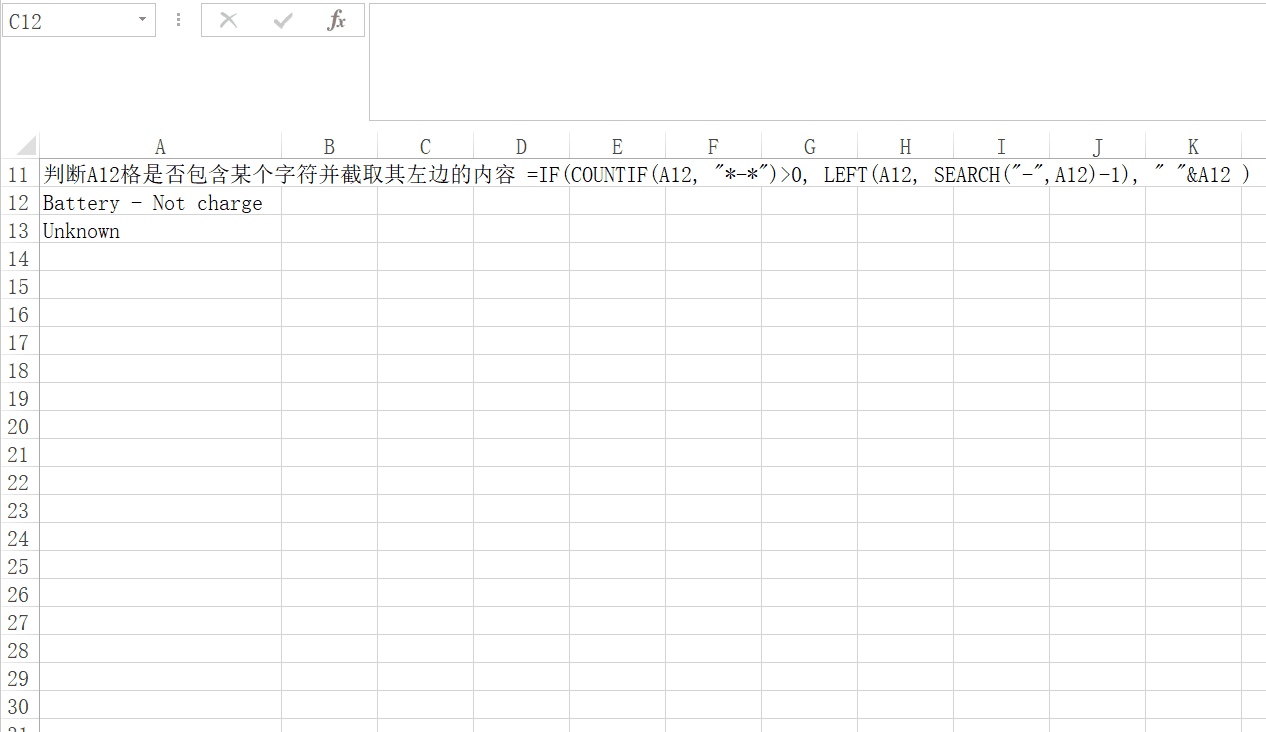

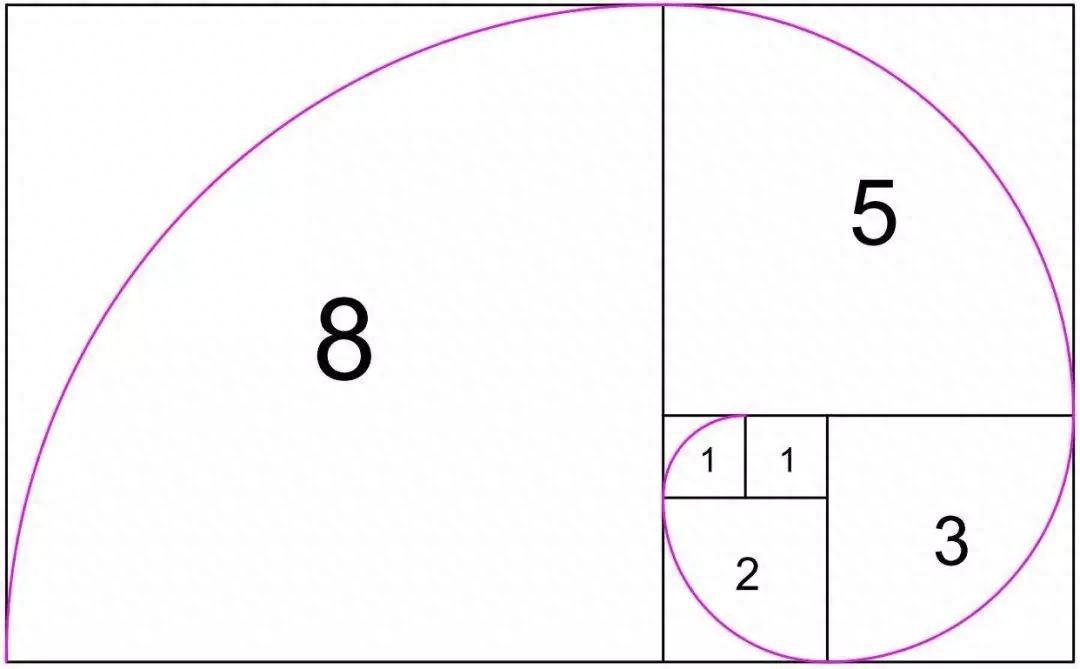
评论 (0)